Um guia para iniciantes em SEO no WordPress
Publicados: 2017-08-23Já se perguntou como colocar seu site WordPress na primeira página dos resultados do Google?
É a chave para um tráfego enorme e sustentável para o seu site. De fato, as estatísticas mostram que mais de 50% das pessoas clicam apenas nos três primeiros links de uma pesquisa no Google.
Então, nós realmente queremos colocar seu site WordPress nos três principais resultados de pesquisa.
A grande questão é como fazer isso?
É aí que entra o SEO.
Neste guia para iniciantes, mostrarei como ajustar e otimizar seu site WordPress para subir rapidamente na classificação de pesquisa do Google.
Mas antes de mais nada:
O que exatamente é SEO?
SEO significa 'Search Engine Optimization'. É uma série de truques, dicas e hacks para melhorar sua presença no Google.
Você já deu um bom primeiro passo ao criar um site com o WordPress. O WordPress vem com muitos recursos de SEO integrados como padrão.
No entanto, se você quiser vencer a concorrência, temos que dar um passo adiante e ajustar algumas coisas nós mesmos.
O que faz o Google funcionar?
Para melhorar seu SEO, você precisa saber o que o Google está procurando. Em outras palavras, quais fatores o Google usa para determinar seus resultados de pesquisa?
O Google envia 'rastreadores' para coletar informações do seu site para classificá-lo. Aqui estão algumas das principais coisas que os rastreadores estão procurando:
- Palavras -chave – 'Palavras-chave' informam ao Google sobre o que é o seu site. Ao incluir palavras-chave descritivas em todos os lugares certos, o Google pode descobrir onde categorizá-lo.
- Experiência do usuário – o Google quer enviar pessoas para sites com uma boa experiência do usuário. Afinal, eles querem recomendar os melhores sites. Portanto, os rastreadores estão procurando recursos como velocidade do site, baixa taxa de rejeição e alto tempo no site.
- Links e autoridade – O Google quer enviar pessoas para sites com alta autoridade e respeito. Para fazer isso, eles procuram o número de links para seu site (e a autoridade desses links).
Então, agora que você sabe como o algoritmo do Google funciona, vamos começar a ajustar seu site WordPress para um melhor desempenho do mecanismo de pesquisa.
Etapa 1. Ative a 'visibilidade do mecanismo de pesquisa' do WordPress
O primeiro passo é fácil, mas também é essencial. O WordPress tem uma alternância para ativar e desativar a visibilidade do mecanismo de pesquisa.
Essa opção existe para quem está trabalhando em um site que ainda não está pronto para ser lançado. Se você estiver fazendo isso, talvez não queira que os mecanismos de pesquisa comecem a indexar seu site.
Mas para otimizar o mecanismo de pesquisa final, precisamos dessa configuração.
Vá para Admin > Configurações > Leitura > Visibilidade do mecanismo de pesquisa e certifique-se de que a caixa não esteja marcada.
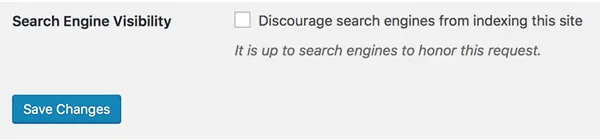
Etapa 2. Escolha suas palavras-chave
Vamos imaginar que você está fazendo uma pesquisa no Google. Quais palavras ou frases você digitaria para encontrar seu site WordPress?
Se você vende equipamentos de escalada, provavelmente pesquisaria “sapatos de escalada”, certo?
Essa é a maneira mais fácil de criar suas primeiras palavras-chave. O verdadeiro truque, no entanto, é encontrar palavras-chave e frases de nicho e exclusivas para que você possa dominar o Google.
Esta é uma ciência em si, e vale a pena fazer algumas leituras adicionais sobre como gerar palavras-chave e frases exclusivas. Anote agora algumas palavras-chave que descrevam seu site e mantenha-as à mão. Vamos precisar deles ao longo deste post.
Etapa 3. Certifique-se de que seu site WordPress seja extremamente rápido
O Google confirmou que leva em consideração a velocidade de carregamento ao classificar sites. Faz sentido se você pensar sobre isso – o Google quer dar respostas rápidas às pessoas.
Há muitas coisas que você pode fazer para garantir que seu site seja extremamente rápido:
- Escolha um host mais rápido. Seu host é o mecanismo do seu site – ele precisa responder rapidamente. Teste a rapidez com que seu host responde com o verificador de velocidade do servidor do Bitcatcha. O Google recomenda um tempo de resposta de 200 ms. Se você for mais lento do que isso, talvez seja hora de atualizar!
- Instale um cache do WordPress – Um cache fornece cópias leves do seu site para os leitores, tornando o carregamento muito mais rápido. Baixe um plugin de cache do WordPress como o W3 Total Cache para começar.
- Compacte suas imagens – As imagens geralmente são densas e pesadas, tornando-as lentas para carregar. Use um plugin do WordPress como o WPSmush para compactar suas imagens sem perder qualidade.
Passo 4. Baixe o plugin Yoast SEO
Existem todos os tipos de plugins WordPress SEO por aí, mas este é de longe o melhor.
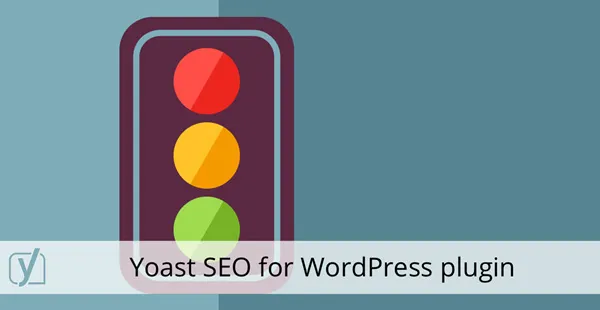
O melhor de tudo é que o plugin é gratuito. Ele vem com muitos recursos integrados que ajustam automaticamente seu site para visibilidade do mecanismo de pesquisa. E solicita que você faça as alterações ideais nas postagens e nas páginas do seu blog.
Exploraremos mais sobre este plugin à medida que avançamos neste tutorial.
Etapa 5. Crie um Sitemap XML
Se isso soa técnico, não se preocupe, não é! Na verdade, o Yoast SEO fará isso por você.
O que é um mapa do site XML? Bem, é um índice de todas as páginas e postagens do seu site. Ele coloca todas as informações em um arquivo simples ou 'sitemap' para que o Google possa indexar facilmente seu conteúdo.
Pense nisso como criar uma folha de dicas para o Google, para que ele possa entender rapidamente seu site.
O melhor de tudo, se você instalou o Yoast SEO, o plugin já criou seu sitemap XML. Basta ir em Yoast SEO > XML Sitemaps > Ativar.
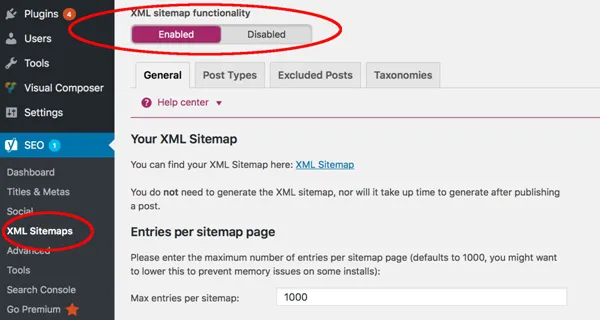
Etapa 6. Otimize seus URLs
Os URLs são o primeiro lugar em que o Google procura informações.
Por exemplo, um URL como este: instantshift.com/SEO-beginners-wordpress informa ao Google exatamente sobre o que é o post.
Os rastreadores do Google podem ver imediatamente que a página é sobre SEO para iniciantes no WordPress. Ele pode indexar o site de acordo e garantir que ele apareça quando as pessoas pesquisarem.
Compare isso com um URL como www.instantshift.com/123shjvdjys-siub12 .
O Google não tem ideia do que se trata este post. E pior, nem seus leitores se virem o link em algum lugar.
A dica aqui é essa:
- Mantenha seus URLs curtos, simples e legíveis.
- Insira suas palavras-chave no URL.
- Remova palavras 'parar' como 'e' ou 'at'
- Remova todos os códigos e/ou números da URL.
- Escolha o formato de URL mais simples no WordPress (Vá para Configurações> Permalinks)
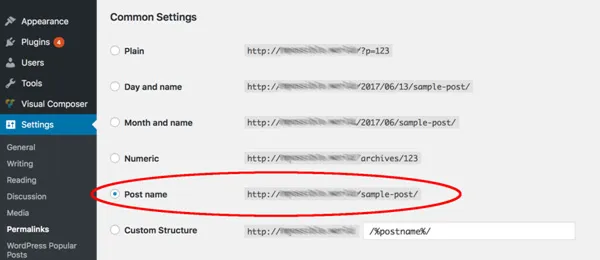
Etapa 7. Otimize seus cabeçalhos (<H1>, <H2> etc.)
O próximo lugar que o Google procura por suas palavras-chave é em seus cabeçalhos.
O Google assume que seus cabeçalhos contêm informações importantes e descritivas sobre seu website. Com isso em mente, certifique-se de que seus cabeçalhos contenham suas palavras-chave em todo o seu site.

Pense nisso quando estiver usando cabeçalhos nas postagens do seu blog, na página 'sobre' e na própria página inicial.
Etapa 8. Otimize as postagens do seu blog
As postagens e o conteúdo do blog são fantásticos para SEO. Por quê? Porque lhe dá mais oportunidades para incluir suas palavras-chave. Também é mais provável que gere backlinks de outros sites (lembre-se, esse é um dos fatores mais importantes do Google).
E, finalmente, melhora a experiência geral do usuário; é mais provável que os visitantes permaneçam em seu site por mais tempo e naveguem por outras postagens. (Ótimo para SEO!)
Mas podemos otimizar ainda mais esse conteúdo. É aqui que o plugin Yoast SEO é particularmente poderoso.
No editor de postagem do blog, o Yoast SEO começa perguntando quais palavras-chave você gostaria de otimizar.
Se você estiver escrevendo um blog sobre os melhores designs de aplicativos, insira as palavras-chave 'melhor design de aplicativo' no console do Yoast SEO.
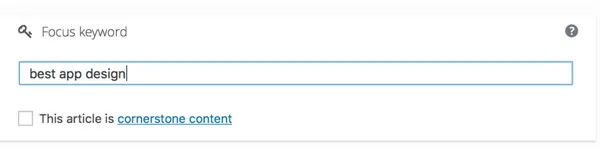
O plug-in agora fornecerá uma lista de verificação de semáforos. Esta lista de verificação contém todos os elementos que irão impulsionar o seu SEO. Uma luz verde significa que sua postagem no blog está fortemente otimizada para essa palavra-chave específica. Uma luz laranja significa que pode ser melhorado e vermelho significa que está mal otimizado para SEO.
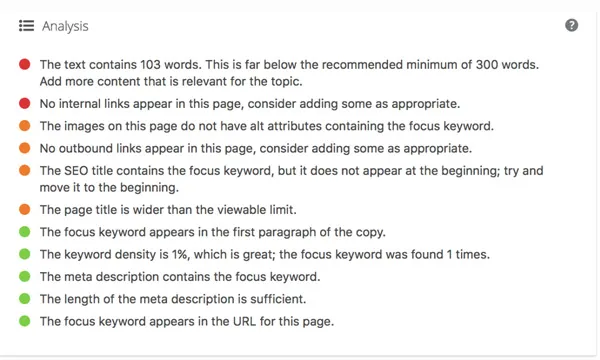
Nas etapas a seguir, veremos algumas das técnicas de otimização específicas na postagem do blog.
Etapa 9. Otimize o título e a descrição do seu blog
O título e a descrição é o que aparece nos resultados de pesquisa do Google.
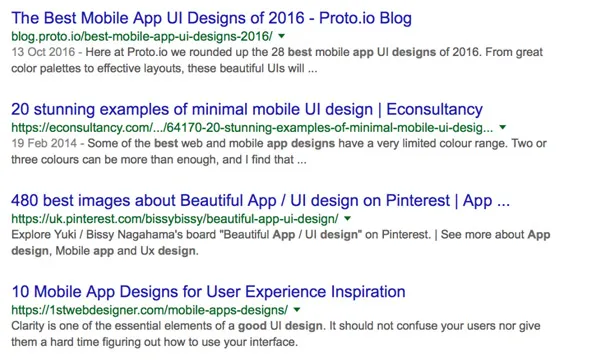
Seu título e descrição são importantes por dois motivos. Primeiro, o Google rastreará essas seções para caçar palavras-chave. Ele usa o título e a descrição para categorizar seu conteúdo e fazê-lo aparecer nas pesquisas certas.
Em segundo lugar, as pessoas observam o título e a descrição ao escolher o que clicar. À medida que eles percorrem os resultados da pesquisa, você deseja que eles cliquem no seu link. Portanto, seu título e descrição devem convencer as pessoas a clicar nele.
Novamente, use a função Yoast SEO para editar o título e a descrição. Você receberá uma luz verde, laranja ou vermelha, dependendo de quão forte ela é.
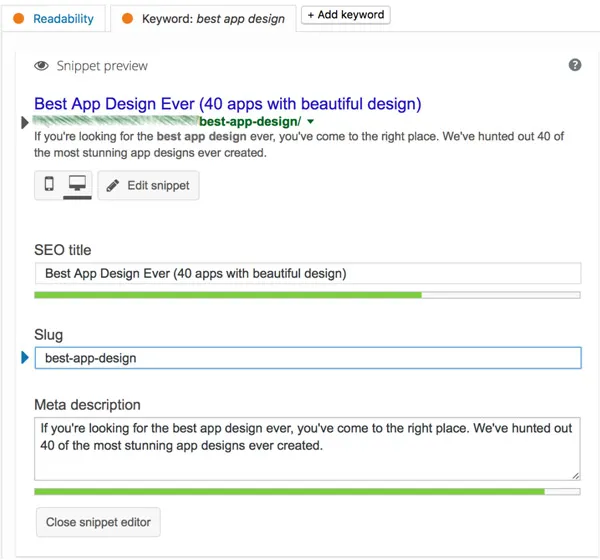
Etapa 10. Use categorias e tags relevantes
Este é um pequeno ajuste, mas ainda vale a pena fazer porque o WordPress o torna super fácil.
O WordPress permite que você coloque cada postagem em uma categoria. Se você administra um site de esportes, essas categorias podem ser “futebol”, “hóquei”, “basquete” etc. Agora é ainda mais fácil para o Google descobrir sobre o que é seu conteúdo.
As tags permitem que você seja ainda mais específico. Usando o exemplo acima, você pode marcar suas postagens com jogadores e times de basquete específicos. Isso dá ao Google ainda mais informações para classificar e classificar você.
Passo 11. Otimize suas imagens para SEO
As imagens ainda são um problema real para os rastreadores do Google. Eles podem ler e categorizar facilmente o texto, mas não podem olhar para uma imagem e descobrir o que é. Você precisa dizer ao Google qual é a imagem.
Você faz isso editando o nome do arquivo, título, descrição e “texto alternativo”.
Ao fazer upload de uma imagem para o WordPress, reserve um segundo para adicionar os detalhes abaixo.
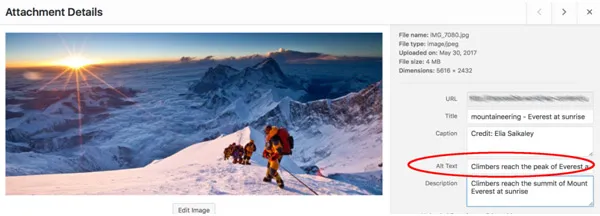
Inclua suas palavras-chave no título e na descrição. O texto alternativo é o texto que aparecerá se um navegador não conseguir carregar uma imagem (também é usado em computadores de acessibilidade usados por cegos). Você deve usar o texto alternativo para descrever a imagem.
Novamente, isso ajuda o Google a entender o que é a imagem e como categorizá-la.
Etapa 12. Link para seu outro conteúdo e postagens do blog
Expliquei anteriormente como os links para seu site são cruciais para os algoritmos do Google. Bem, links dentro do seu site também são úteis.
Isso ajuda o Google a entender melhor seu conteúdo e vincula blogs relevantes entre si. A vinculação interna ajuda a mostrar ao Google a arquitetura e a hierarquia do seu site e cria uma rede de postagens conectadas.
É também uma das coisas mais fáceis que você pode fazer na lista de verificação de SEO. Se você ainda não o fez, volte em suas postagens e conecte-as com vários links internos.
Etapa 13. Link para outros sites de autoridade
Você pode pensar que vincular a outros recursos prejudicaria seu próprio SEO. Na verdade, o oposto é verdadeiro.
Links para outros sites de autoridade fazem de você um recurso mais sólido aos olhos do Google. Isso mostra que você está citando referências e fornecendo mais informações aos seus leitores. Isso faz de você uma fonte mais valiosa.
A vinculação externa também é uma ótima maneira de obter um link recíproco. Outros sites são muito mais propensos a vincular de volta a você.
Para ler mais sobre por que os links externos são importantes, confira este guia da MOZ – sem dúvida o rei do SEO online.
Etapa 14. Aumente a segurança do seu WordPress
A segurança do WordPress e o SEO estão mais intrinsecamente ligados do que você imagina. O Google rotineiramente coloca na lista negra e bloqueia sites que representam uma ameaça de hackers.
Na verdade, eles colocam na lista negra até 10.000 sites todos os dias para ameaças de phishing e malware. Se o seu site WordPress estiver infiltrado, é muito mais provável que seja colocado na lista negra do Google.
Então, como você protege seu site? Você pode começar lendo nosso guia para proteger seu site WordPress. Há também um punhado de plugins do WordPress que ajudarão, como o Sucuri. Ele verifica e detecta qualquer malware e brechas que possam comprometer seu site.
Por fim, certifique-se de manter todos os plugins e software WordPress atualizados.
Passo 15. Atraia backlinks para seu site WordPress
Se você seguiu todas as etapas até agora, criou a melhor base possível para SEO. Seu site está totalmente otimizado para os mecanismos de busca.
Mas o que vem depois?
Bem, é hora de voltar sua atenção para a geração de links para seu site WordPress a partir de sites de autoridade. Há muitas maneiras de fazer isso. Por exemplo, você pode fazer um guest post para outro blog ou site. Você pode enviar seu site para diretórios ou pedir à sua comunidade que promova ou divulgue seu conteúdo.
Pensamentos finais
Se você está apenas começando com seu site WordPress, o SEO é uma ferramenta essencial. Pode demorar um pouco para o seu trabalho duro começar, mas tudo vale a pena quando o tráfego de pesquisa começa a chegar.
Se você tiver alguma dúvida sobre SEO ou as técnicas deste post, deixe-me saber nos comentários abaixo!
